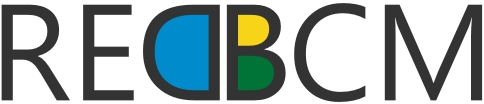Qual a diferença entre guia, planilha e pasta de trabalho?
A diferença entre guia, planilha e pasta de trabalho em português do Brasil é a seguinte:
Pasta de Trabalho: É o arquivo do Excel, onde todos os dados e planilhas estão contidos. O nome padrão para uma nova pasta de trabalho é "Pasta1" ou "Plan1", dependendo da versão do Excel.
Planilha: Cada aba dentro da pasta de trabalho é chamada de planilha. Muitas vezes, também são chamadas de aba ou guia. As três formas estão corretas: Planilha = Aba = Guia. Uma planilha é o conjunto de células que mostram o conteúdo.
Tabela: É um grupo de dados contínuos e organizados em linhas e colunas, dentro de uma planilha. A tabela pode ter a quantidade de linhas e colunas que os dados estiverem ocupando.
Em resumo:
- A pasta de trabalho é o arquivo do Excel que contém todas as planilhas e dados.
- Cada aba dentro da pasta de trabalho é uma planilha, que é o conjunto de células que mostram o conteúdo.
- A tabela é um grupo de dados organizados em linhas e colunas dentro de uma planilha.
| Termo | Descrição |
|---|---|
| Guia | Representa a aba que separa as planilhas dentro de uma pasta de trabalho. |
| Planilha | Cada aba dentro da pasta de trabalho, também chamada de guia ou aba. |
| Pasta de Trabalho | É o arquivo do Excel, que contém várias planilhas (aba ou guia) para organizar e trabalhar com diferentes conjuntos de dados. |
Como criar uma nova planilha no excel?
Para criar uma nova planilha no Excel, siga os passos abaixo:
- Abra o Excel e clique em "Criar pasta de trabalho em branco" na página inicial.
- Se você deseja adicionar uma nova planilha, pressione "Shift + F11" ou clique no "+" ao lado da nomenclatura da planilha existente.
- Insira o conteúdo desejado na planilha, como cabeçalhos, dados e fórmulas.
- Formate os dados conforme necessário, usando as opções de formatação disponíveis no Excel.
- Aplique filtros, caixas de seleção e gráficos, se necessário, para facilitar a análise dos dados.
Ao longo do processo, você pode aprender a usar recursos básicos do Excel, como inserir conteúdo, realizar cálculos aritméticos, formatar células e muito mais.
Lembre-se de que o Excel é uma ferramenta versátil e pode ser usado para uma ampla gama de atividades, desde tarefas simples de acompanhamento até análises complexas e elaboração de relatórios.
Está gostando? Leia também:
Como proteger uma pasta de trabalho no excel?
Para proteger uma pasta de trabalho no Excel, siga os passos abaixo:
- Abra o Excel e a pasta de trabalho que deseja proteger.
- Clique em "Arquivo" > "Informações";
- Selecione a caixa "Proteger Pasta de Trabalho" e escolha "Criptografar com Senha";
- Insira uma senha na caixa "Senha" e clique em "OK";
- Confirme a senha na caixa "Digite a senha novamente" e selecione "OK";
Lembre-se de que a senha é caso sensível, ou seja, diferencia maiúsculas e minúsculas. Não há restrições ao comprimento, caracteres ou números. A Microsoft não pode recuperar senhas esquecidas, então certifique-se de que sua senha seja fácil de lembrar.
Além disso, você pode proteger a estrutura da pasta de trabalho para impedir que outros usuários adicionem, mover, excluam, ocultem e renomeiem planilhas. Para fazer isso, siga os passos abaixo:
- Abra o Excel e a pasta de trabalho que deseja proteger.
- Clique em "Revisar" > "Proteger a Workbook";
- Insira a senha e clique em "OK";
Lembre-se de que proteger a pasta de trabalho é diferente de proteger um arquivo ou planilha do Excel com uma senha.
Como renomear uma planilha no excel?
Para renomear uma planilha no Excel no Brasil, você pode seguir os seguintes passos:
- Clique duas vezes na guia da planilha e digite o novo nome;
- Clique com o botão direito do mouse na aba da planilha, clique em "Renomear" e digite um novo nome;
- Use o atalho de teclado Alt+H > O > R e digite o novo nome;
Lembre-se de que nomes de planilha não podem estar em branco, conter mais de 31 caracteres ou incluir certos caracteres especiais, como / \ ? * : [ ].
Se você quiser renomear uma pasta de trabalho, primeiro localize-a no Windows Explorer, em seguida, pressione F2 ou clique com botão direito e selecione "Renomear" e digite o novo nome.